Conectarea unui dispozitiv audio Bluetooth sau a ecranului wireless la PC
Conectarea unui dispozitiv audio Bluetooth (Windows 10)
Animație care ilustrează selectarea de opțiuni Bluetooth din centrul Acțiuni.
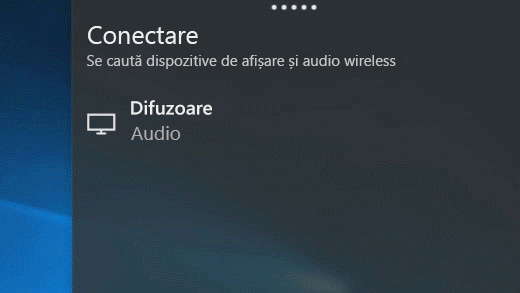
Pentru a vă conecta căștile, boxele sau sistemul cască-microfon Bluetooth la PC-ul Windows 10, va trebui să asociați dispozitivul mai întâi.
Activați dispozitivul Bluetooth și faceți-l să poată fi descoperit. Modul în care îl faceți să poată fi descoperit depinde de dispozitiv. Consultați informațiile despre dispozitiv sau site-ul web pentru a afla mai multe.
Pe bara de activități, selectați pictograma Acțiuni și asigurați-vă că Bluetooth este activat.
În centrul Acțiuni, selectați Conectare, apoi alegeți dispozitivul.
Urmați instrucțiunile suplimentare, dacă există. Dacă nu, înseamnă că ați terminat.
Ecrane wireless MIracast
Conectați-vă wireless PC-ul la televizor, la proiector sau la alt tip de ecran extern care acceptă Miracast.
Deschideți televizorul sau proiectorul. Dacă utilizați un dongle sau un adaptor Miracast, asigurați-vă că este conectat la ecran.
Asigurați-vă că Wi-Fi este dezactivat pe PC.
Pe bara de activități, selectați pictograma Acțiuni > Conectare > alegeți ecranul.
Urmați orice instrucțiuni suplimentare de pe ecran. Dacă nu există alte instrucțiuni, înseamnă că ați terminat.

Ecrane wireless WiGig
Conectați-vă wireless PC-ul la un monitor, la proiector sau la alt tip de ecran extern care este conectat la un suport de andocare WiGig.
Deschideți televizorul sau proiectorul.
Activați suportul de andocare WiGig și asigurați-vă că este conectat la ecran.
Asigurați-vă că PC-ul acceptă WiGig și că este activat. Dacă PC-ul dvs. acceptă WiGig, veți vedea un control WiGig în Setări > Rețea și internet > Mod Avion.
Pe bara de activități, selectați pictograma Acțiuni > Conectare > alegeți suportul de andocare.
Urmați orice instrucțiuni suplimentare de pe ecran. Dacă nu există alte instrucțiuni, înseamnă că ați terminat.